Enfrentando dificuldades com a conectividade Wi-Fi em seu iPhone ou dispositivo Android? Compreendemos totalmente suas frustrações. Existem várias soluções que você pode tentar se o seu Wi-Fi estiver apresentando problemas, e o melhor de tudo é que nenhuma delas requer habilidades técnicas avançadas. Cada uma dessas soluções pode ser executada em apenas alguns minutos, permitindo que você percorra a lista rapidamente.
Aqui estão algumas das correções mais comuns que listamos abaixo, na esperança de que elas resolvam os problemas de conectividade Wi-Fi em seu smartphone. Vamos começar.
Verifique as configurações do seu telefone
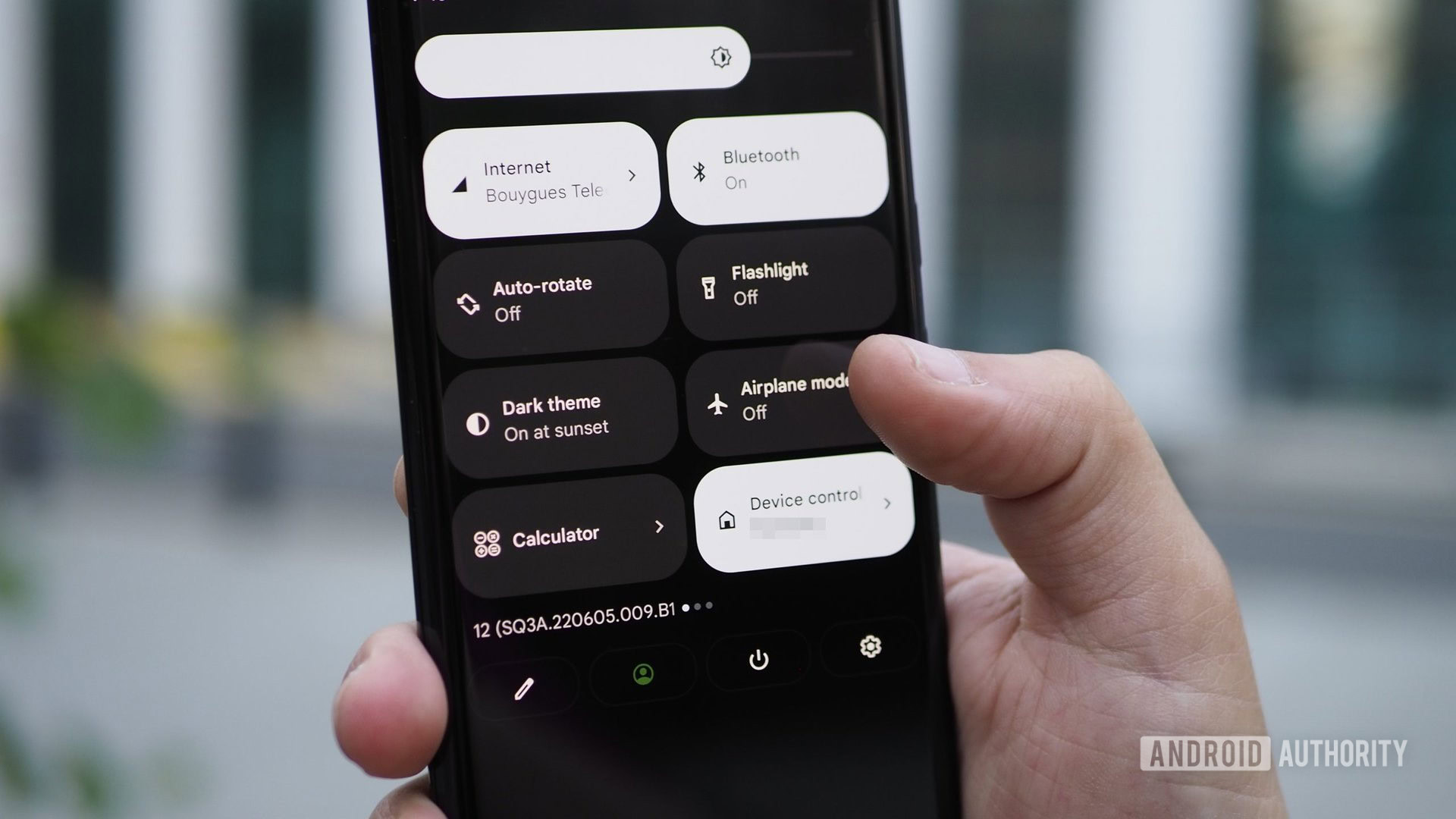
Caso o Wi-Fi do seu telefone pare de funcionar, a primeira coisa a fazer é verificar as configurações mais básicas. Primeiro, certifique-se de ter ativado o Wi-Fi no seu dispositivo. Verifique também se o modo Avião não está ativado, pois isso impedirá a conexão com a web. Estas podem parecer coisas ultra-óbvias, mas muitas vezes são as últimas coisas que as pessoas pensam em verificar!
Se essas duas coisas forem verificadas, a próxima etapa é garantir que você esteja conectado ao roteador correto. Tentar se conectar à rede do seu vizinho em vez da sua é um erro comum, especialmente se eles tiverem nomes semelhantes que consistem em letras e números aleatórios. Além disso, certifique-se de verificar novamente a senha do seu roteador. Se você não o alterou depois de configurar a rede, você o encontrará em um adesivo colocado em algum lugar do roteador.
Desligue o Bluetooth se o seu Wi-Fi não estiver funcionando
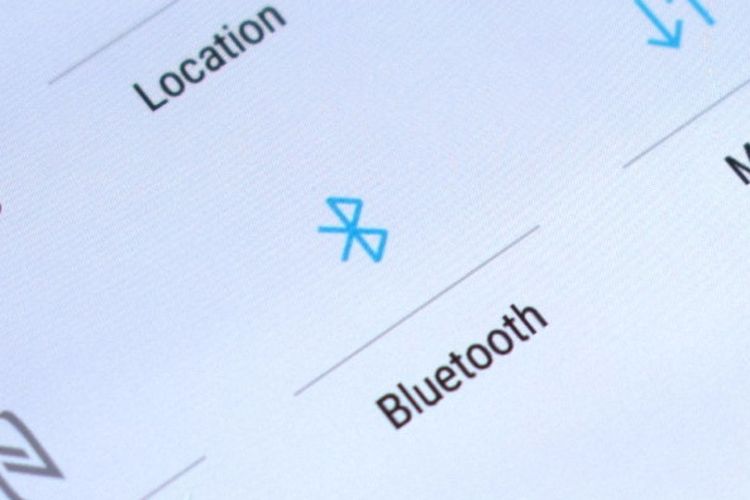
O Bluetooth adora interferir nas redes Wi-Fi, principalmente porque ambos enviam sinais em uma frequência de rádio de 2,4 GHz. Às vezes, o Bluetooth corta totalmente o acesso à Internet, enquanto em outros casos apenas diminui significativamente a velocidade.
Para resolver o problema, mude seu roteador para a banda de 5 GHz.
Isso é fácil de testar. Basta desligar o Bluetooth do seu dispositivo, se estiver ligado, e ver se isso resolve o problema. Nesse caso, nossa recomendação é mudar seu roteador de uma banda de 2,4 GHz para uma banda de 5 GHz – se for compatível – o que deve permitir que você use Bluetooth em seu dispositivo sem causar problemas relacionados ao Wi-Fi. Você pode alterar isso nas configurações do seu roteador.
Alternar modo avião

Se você vir um símbolo de Wi-Fi esmaecido no aplicativo Configurações do seu iPhone ou telefone Android, é provável que o modo Avião esteja ativado. Basta procurar a opção nas configurações rápidas do seu dispositivo e desativá-la.
Mesmo que você não tenha o modo avião ativado, pode ser uma boa ideia ativá-lo por alguns segundos. Em seguida, desligue-o e veja se ele restaura a conectividade sem fio.
Reinicie seu roteador e dispositivo

A reinicialização é uma solução simples que resolve muitos problemas relacionados à tecnologia. Comece desligando o roteador: desconecte-o da parede e aguarde alguns minutos. Depois de conectá-lo novamente, aguarde um ou dois minutos para que o dispositivo seja configurado. Enquanto espera, reinicie seu telefone, tablet , laptop ou qualquer outro dispositivo que você esteja usando.
Assim que o dispositivo e o roteador estiverem funcionando novamente, ligue o Wi-Fi para ver se isso resolveu o seu problema. Caso contrário, é hora de passar para a próxima etapa.
O Wi-Fi não funciona no telefone, mas funciona em outros dispositivos
O seu telefone é o único dispositivo sem uma conexão Wi-Fi funcionando? Às vezes, isso é possível devido a configurações incorretas ou a um aplicativo não autorizado. A boa notícia é que provavelmente não há nada de errado com o restante da sua rede ou conexão com a Internet. Mas como podemos consertar isso? Primeiro, verifique se você consegue acessar a internet por meio de dados móveis. Se o 4G ou o 5G também não funcionar, você terá que reiniciar todo o seu dispositivo.
Mas se os dados móveis funcionarem, podemos tentar resolver seus problemas de Wi-Fi com uma simples redefinição das configurações. O processo difere dependendo do seu dispositivo e sistema operacional, mas é principalmente uma questão de encontrar a opção Wi-Fi nas configurações e selecionar sua rede. Uma janela aparecerá na tela com algumas informações que também contém o botão “Esquecer”. Toque no botão e reconecte-se à mesma rede com sua senha.
Se você estiver usando um iPhone, siga estas etapas:
- Abra o aplicativo Configurações.
- Toque em Geral , role até o final e toque em Redefinir .
- Nas opções disponíveis, selecione Redefinir configurações de rede .
- Digite a senha do seu iPhone, se solicitado, e espere o iPhone reiniciar.
- Depois de reiniciado, abra o aplicativo Configurações novamente e tente conectar-se à rede Wi-Fi novamente.
Outras soluções para tentar se o seu Wi-Fi não estiver funcionando
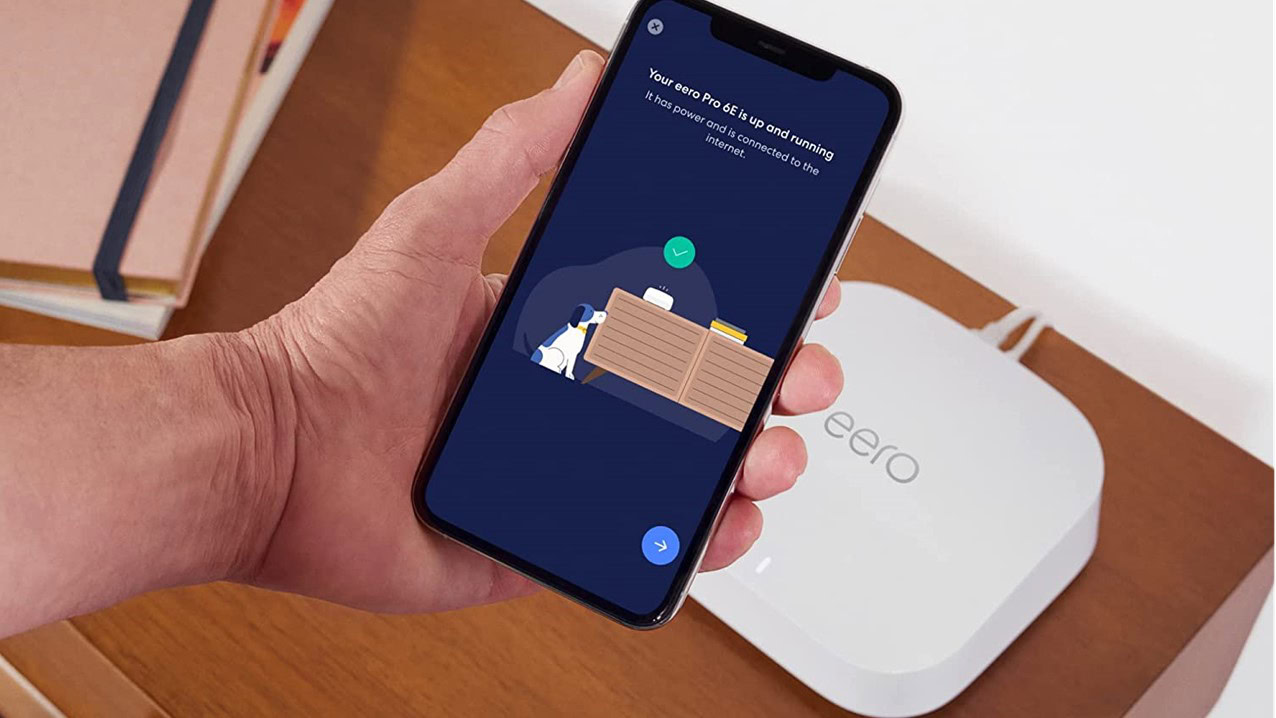
Se nenhuma das correções até agora funcionou, existem algumas outras que você pode experimentar. Listamos alguns dos mais comuns abaixo:
- Aproxime-se: o motivo pelo qual seu Wi-Fi não está funcionando pode ser porque você está muito longe do roteador. Pegue seu dispositivo e leve-o o mais próximo possível do roteador e tente conectar-se online.
- Verifique se há atualizações: Em casos raros, seu telefone pode ter recebido uma atualização incorreta que o impede de funcionar. Se for esse o caso, verifique se há um novo patch que corrija esse problema. Basta acessar o aplicativo Configurações e verificar se há novas atualizações pendentes.
- Execute uma redefinição de fábrica: Esta está longe de ser a melhor opção disponível, mas se nada mais funcionar, uma redefinição de fábrica pode resolver o problema. Ele excluirá todos os dados do seu dispositivo – incluindo os bugs de software que podem estar causando os problemas de conexão – e restaurará tudo de volta às configurações originais por meio de uma redefinição de fábrica . Mas antes de seguir esse caminho, faça backup dos dados no seu dispositivo Android .
Entre em contato com seu provedor de Wi-Fi para obter ajuda







